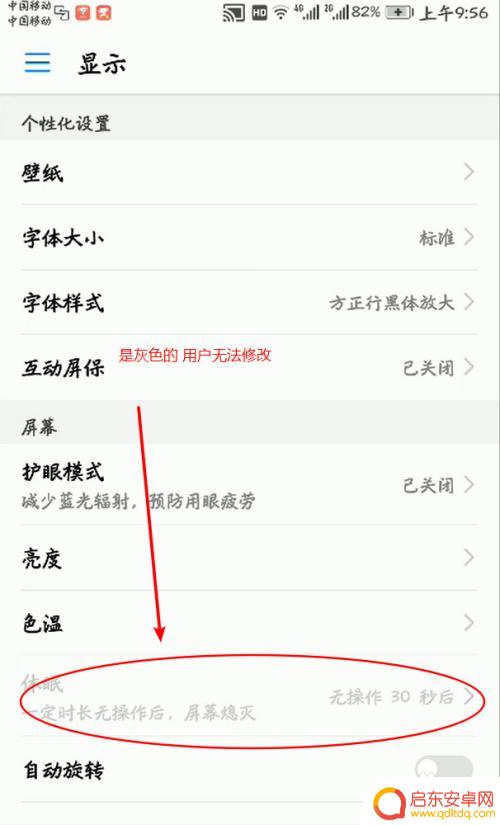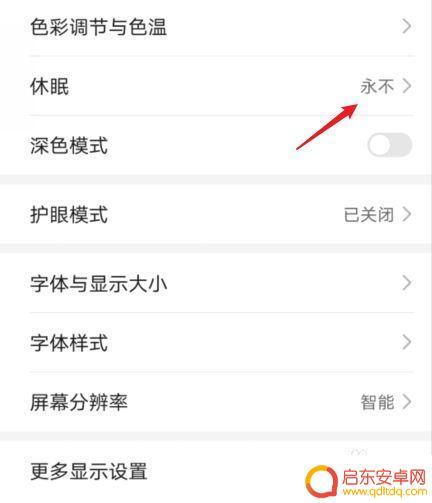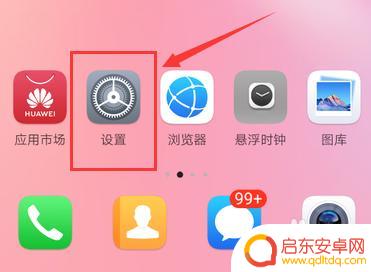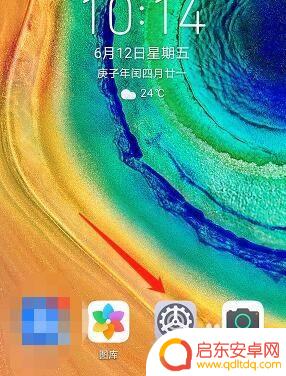华为手机屏幕休眠时间没有永不 华为手机休眠模式关闭步骤
华为手机的屏幕休眠时间并非永不关闭的,用户可以根据自己的需求和习惯设置手机的休眠模式,关闭华为手机的休眠模式步骤也并不复杂,只需进入手机的设置界面,找到休眠设置选项,然后选择关闭即可。通过这些简单的操作,用户可以自由地控制手机的休眠时间,更好地保护手机的电量和屏幕。
华为手机休眠模式关闭步骤
操作方法:
1.首先,在华为手机桌面点击“设置”。
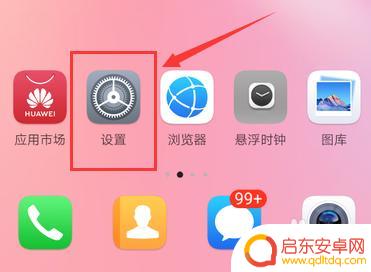
2.设置界面,点击列表中“显示”。

3.显示界面,如果开启省电模式。则无法设定休眠时间。
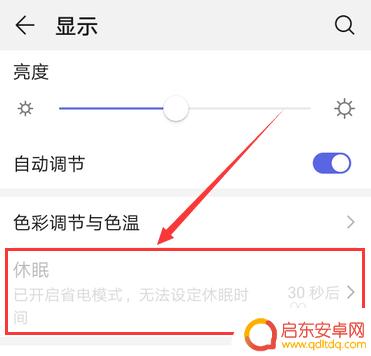
4.返回设置界面,点击列表中“电池”。
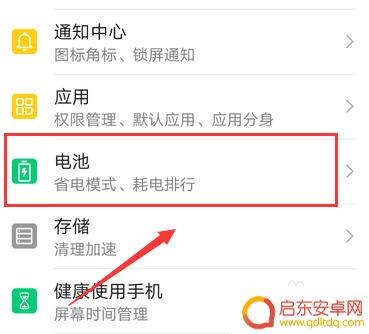
5.电池界面,将“省电模式”滑动按钮向左滑动关闭。
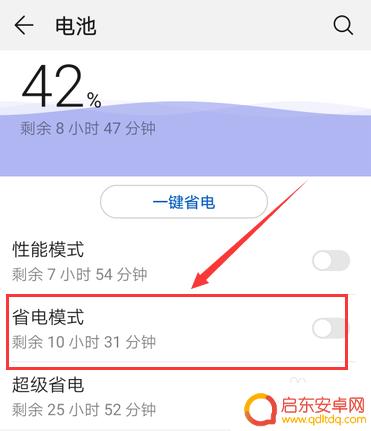
6.返回显示界面,点击列表中“休眠”。
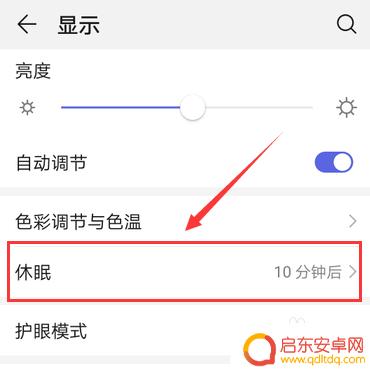
7.休眠时间设置,选择点击列表中“永不”。则关闭休眠时间。
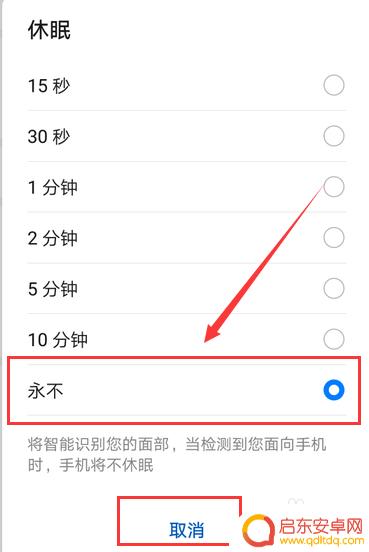
以上就是华为手机屏幕休眠时间没有永不的全部内容,有遇到相同问题的用户可参考本文中介绍的步骤来进行修复,希望能够对大家有所帮助。
相关教程
-
华为手机休眠点不开是怎么回事 华为手机屏幕休眠时间设置失效怎么解决
最近很多华为手机用户反映在手机休眠后无法唤醒屏幕的问题,经过调查发现,这可能是由于华为手机屏幕休眠时间设置失效所致。用户设置了屏幕休眠时间,但手机却没有按照设定的时间自动休眠,...
-
手机屏幕休眠怎么关闭华为(手机屏幕休眠怎么关闭华为平板)
大家好,关于手机屏幕休眠怎么关闭华为很多朋友都还不太明白,那么今天我就来为大家分享一下关于手机屏幕休眠怎么关闭华为平板的相关内容,文章篇幅可能较长,还望大家耐心阅读,希望本篇文章对...
-
手机设置休眠怎么点不动 华为手机屏幕休眠时间设置无效怎么办
手机设置休眠点不动,华为手机屏幕休眠时间设置无效,这是许多用户在使用手机时常遇到的问题,手机屏幕休眠时间设置无效可能是由于系统故障或者软件冲突引起的。在面对这种情况时,我们可以...
-
手机息屏怎么设置不了 华为手机屏幕休眠时间设置不了怎么办
华为手机作为一款备受欢迎的智能手机品牌,其屏幕休眠时间设置在使用过程中可能会遇到一些问题,有时候,我们希望将手机的屏幕休眠时间设置得更长或更短,但却发现无...
-
荣耀手机如何阻止休眠模式 华为手机如何关闭休眠模式
荣耀手机和华为手机都是由华为公司推出的智能手机品牌,两者在功能和操作上有很多相似之处,其中一个常见的问题就是如何阻止手机自动进入休眠模式。对于荣耀手机用户来说,可以通过在设置中...
-
华为手机怎么搞不息屏设置 华为mate30如何设置屏幕永不休眠
华为手机一直以来以其出色的性能和质量备受用户的喜爱,作为华为的旗舰机型,华为Mate30在众多功能中提供了一个备受关注的选项——屏幕永不休眠设置。这一功能不仅能够让用户在使用手...
-
手机access怎么使用 手机怎么使用access
随着科技的不断发展,手机已经成为我们日常生活中必不可少的一部分,而手机access作为一种便捷的工具,更是受到了越来越多人的青睐。手机access怎么使用呢?如何让我们的手机更...
-
手机如何接上蓝牙耳机 蓝牙耳机与手机配对步骤
随着技术的不断升级,蓝牙耳机已经成为了我们生活中不可或缺的配件之一,对于初次使用蓝牙耳机的人来说,如何将蓝牙耳机与手机配对成了一个让人头疼的问题。事实上只要按照简单的步骤进行操...
-
华为手机小灯泡怎么关闭 华为手机桌面滑动时的灯泡怎么关掉
华为手机的小灯泡功能是一项非常实用的功能,它可以在我们使用手机时提供方便,在一些场景下,比如我们在晚上使用手机时,小灯泡可能会对我们的视觉造成一定的干扰。如何关闭华为手机的小灯...
-
苹果手机微信按住怎么设置 苹果手机微信语音话没说完就发出怎么办
在使用苹果手机微信时,有时候我们可能会遇到一些问题,比如在语音聊天时话没说完就不小心发出去了,这时候该怎么办呢?苹果手机微信提供了很方便的设置功能,可以帮助我们解决这个问题,下...